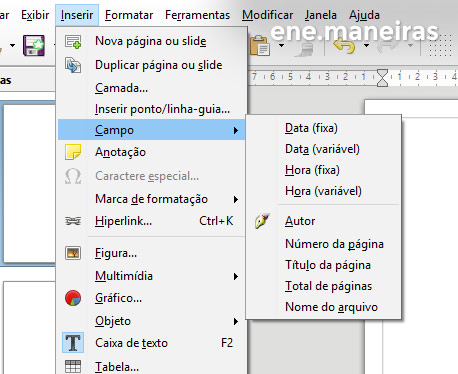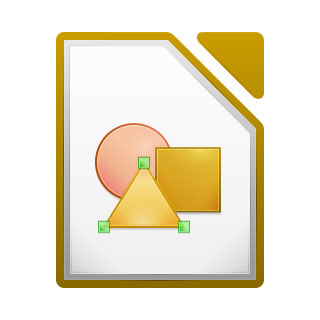
Como Inserir Campos no LibreOffice Draw
Ene Tutoriais LibreOffice Draw
Como temos visto em nossos posts, o LibreOffice Draw procura sempre simplificar a vida do usuário com diversas ferramentas de fácil utilização. Entretanto, ele não deixa de ser um software completo quando falamos nas possibilidades que ele oferece. E uma das possibilidades que o Draw oferece, mas que pouca gente sabe, é a de inserir campos. Número da página, data, título da página…é possível inserir informações desse tipo automaticamente, e nós veremos como fazer isso no post de hoje.
Assim como no LibreOffice Writer e no LibreOffice Impress, também é possível inserir campos automáticos no Draw. Enquanto o Writer possui uma ferramenta específica para isso e que fica bem evidente para o usuário, no Draw e no Impress essas opções ficam mais “escondidas”, por isso muitos não sabem que é possível inseri-las.
Para inserir campos no LibreOffice Draw, você deve ir no menu Inserir > Campo. Nele, haverá um submenu com diversas opções de campo. Você pode vê-las na imagem abaixo.
Inserindo Campos de Data/Hora
No primeiro bloco do submenu Campo, há quatro opções para inserção de data e hora: Data (fixa), Data (variável), Hora (fixa) e Hora (variável). A diferença entre as opções fixa e variável é bem simples:
- Data/Hora (fixa): insere o campo automático de forma fixa, ou seja, caso você duplique o campo, ele manterá a informação do campo original.
- Data/Hora (variável): insere o campo automático de forma variável, isto é, caso você duplique o campo, ele atualizará seu valor para a data/hora atual.
Inserindo Número da Página, Total de Páginas e Título da Página
Já no segundo bloco do submenu Campo, há outras cinco opções, sendo três delas referentes às informações de página. Número da Página, Total de Páginas e Título da Página permitem que você insira informações de acordo com as configurações das páginas.
- Número da Página: insere um campo com o número da página atual no qual se encontra.
- Total de Páginas: insere um campo com o número total de páginas do arquivo.
- Título da Página: insere um campo com o nome da página atual. O nome padrão das páginas no LibreOffice Draw é Slide[número da página], contudo, é possível alterar este nome. Para isso, clique com o botão direito sobre a página na aba Páginas, e selecione Renomear Página. Por fim, digite o nome e clique em OK.
Inserindo Autor e Nome do Arquivo
Ainda no segundo bloco do submenu Campo, restam duas opções que permitem inserir informações relacionadas às configurações do arquivo/software.
- Autor: insere um campo com o nome do autor do arquivo. Para aparecer o nome do autor, é necessário defini-lo nas Opções do LibreOffice. Para configurá-lo, acesse o menu Ferramentas > Opções. Uma janela se abrirá no qual você deve acessar LibreOffice > Dados do Usuário no painel esquerdo. Em seguida, procure pelo campo Nome/Sobrenome/Iniciais, onde você precisa preencher pelo menos o primeiro dos três campos. Após o preenchimento, é só clicar em OK.
- Nome do Arquivo: insere um campo com o caminho no qual o arquivo está salvo.
Obs.: todas essas opções também funcionam da mesma forma no LibreOffice Impress.
Os campos do LibreOffice Draw agilizam muito a inserção de dados em arquivos. Sendo assim, procure sempre lembrar dessas opções, assim você corta etapas que poderiam custar muito tempo em seus trabalhos.
Paulistano, 28 anos, Designer, bem geek e criador do Ene Maneiras.